Pri práci v sieti má každý počítač pridelenú jedinečnú adresu IP na účely identifikácie. Po pripojení k miestnej sieti sú tieto adresy distribuované serverom DNS pri prístupe k poskytovateľovi internetu. IP adresu počítača môžete zistiť pomocou nástrojov okna a programov tretích strán.
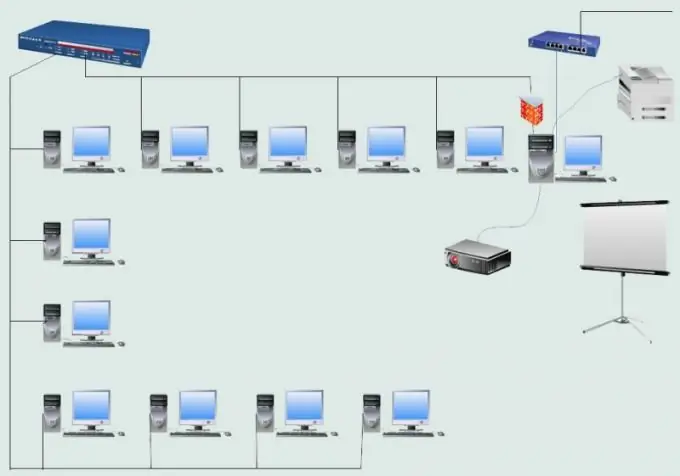
Inštrukcie
Krok 1
V ovládacom paneli dvakrát kliknite na uzol Sieťové pripojenia. Ak váš počítač pracuje v lokálnej sieti, otvorte rozbaľovaciu ponuku kliknutím pravým tlačidlom myši na ikonu „Pripojenie k miestnej sieti“a kliknutím na „Stav“. Na karte „Podpora“sa v sekcii „Stav pripojenia“zobrazuje aktuálna adresa IP počítača v tejto lokálnej sieti.
Krok 2
Ak chcete zistiť IP adresu na internete, kliknite pravým tlačidlom myši na ikonu internetového pripojenia. Na karte Podpora v stavovom okne sa zobrazí adresa IP, ktorá je viditeľná pre webové stránky na internete
Krok 3
Môže sa použiť iná metóda. Vyvolajte okno na spustenie programu pomocou kombinácie Win + R a zadajte cmd. Na príkazový riadok napíšeme ipconfig. Systém zobrazí podrobnosti o sieťovom pripojení: IP adresu, masku podsiete a číslo predvolenej brány. Ak sa pripájate na internet prostredníctvom lokálnej siete, pre externých hostiteľov sa adresa brány siete určí ako vaša adresa IP.
Krok 4
Viac podrobností získate pomocou príkazu cmd s prepínačom / all. Okrem parametrov pripojenia systém nahlási adresu MAC (fyzickú adresu) počítača.
Krok 5
IP adresu vášho počítača môžete určiť pomocou služieb online. Prejdite na stránku https://www.ip-whois.net/ a kliknite na „Vaša IP adresa“na pravej strane obrazovky. Program nahlási požadované údaje
Krok 6
Na svoju webovú stránku môžete umiestniť indikátor sieťovej adresy. Za týmto účelom skopírujte kód skriptu na rovnakú stránku a pridajte ho do html kódu svojej stránky.
Krok 7
Ďalšou známou online službou je 2IP https://2ip.ru/ Ak chcete získať informácie o svojom poskytovateľovi, kliknite na odkaz „Informácie o IP alebo doméne“. V predvolenom nastavení bude vaša sieťová adresa uvedená vo vstupnom poli na informačnej stránke. Kliknite na „Skontrolovať“. Program zobrazí adresu vášho poskytovateľa, telefón, fax a ďalšie údaje.






